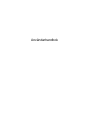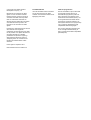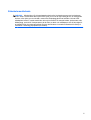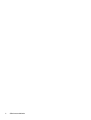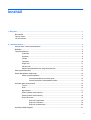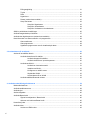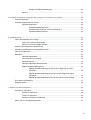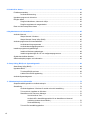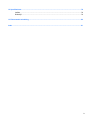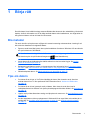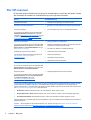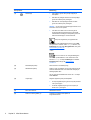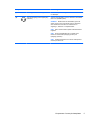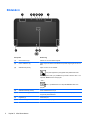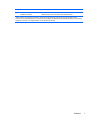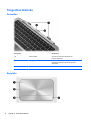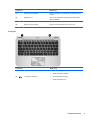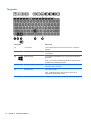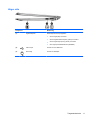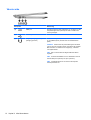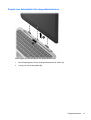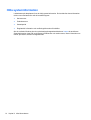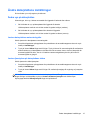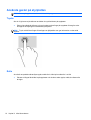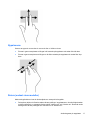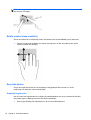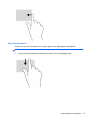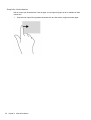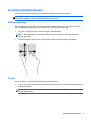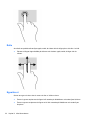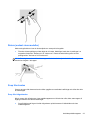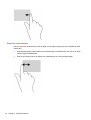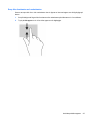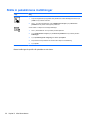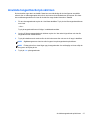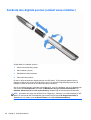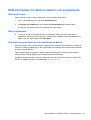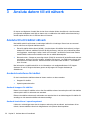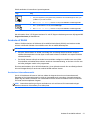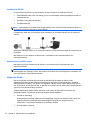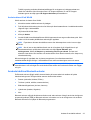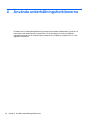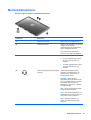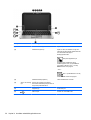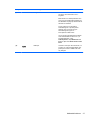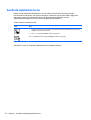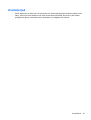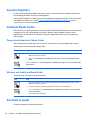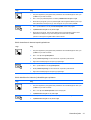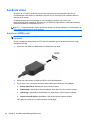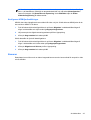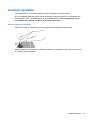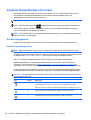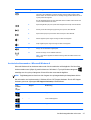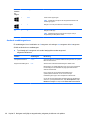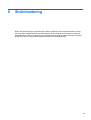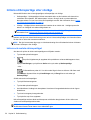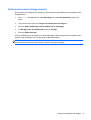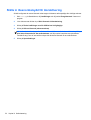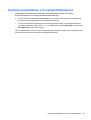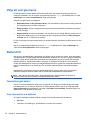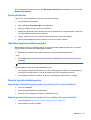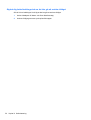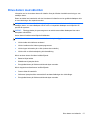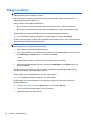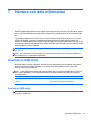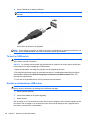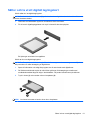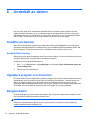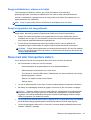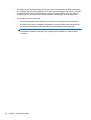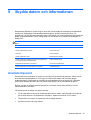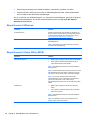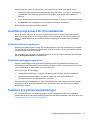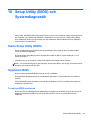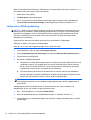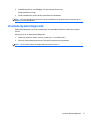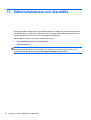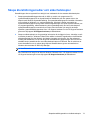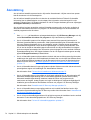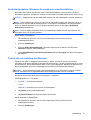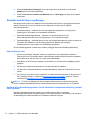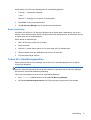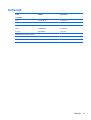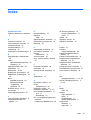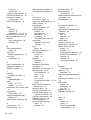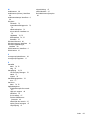Användarhandbok

© Copyright 2012 Hewlett-Packard
Development Company, L.P.
Bluetooth är ett varumärke som tillhör
ägaren och som används av Hewlett-
Packard Company på licens. Intel är ett
varumärke som tillhör Intel Corporation i
USA och andra länder. Microsoft och
Windows är USA-registrerade varumärken
som tillhör Microsoft Corporation. SD-
logotypen är ett varumärke som tillhör
ägaren.
Informationen i detta dokument kan komma
att bli inaktuell utan föregående
meddelande. De enda garantier som gäller
för HP-produkter och -tjänster beskrivs i de
uttryckliga garantier som medföljer
produkterna och tjänsterna. Ingenting i
detta dokument skall anses utgöra en
ytterligare garanti. HP ansvarar inte för
tekniska eller redaktionella fel i detta
dokument.
Första utgåvan: September 2012
Dokumentartikelnummer: 693653-101
Produktmeddelande
I den här handboken beskrivs funktioner
som är gemensamma för de flesta
modeller. Vissa funktioner kanske inte är
tillgängliga på din dator.
Villkor för programvaran
Genom att installera, kopiera, hämta eller
på annat sätt använda något av de
förinstallerade programmen på den här
datorn samtycker du till villkoren i HP:s
licensavtal för slutanvändare (EULA). Om
du inte godtar dessa licensvillkor ska du
returnera den oanvända produkten i sin
helhet (både maskinvara och programvara)
inom 14 dagar för återbetalning enligt
inköpsställets återbetalningsregler.
Om du vill ha ytterligare information eller
om du vill begära full återbetalning av
datorn, vänd dig till det lokala inköpsstället
(återförsäljaren).

Säkerhetsmeddelande
VARNING: Minska risken för värmerelaterade skador eller överhettning genom att inte ha datorn
direkt i knäet. Använd bara datorn på en hård, plan yta. Se till att ingen hård yta som en närliggande
skrivare, eller mjuka ytor som kuddar, mattor eller klädesplagg blockerar luftflödet. Låt inte heller
nätadaptern komma i kontakt med huden eller mjuka föremål, till exempel kuddar, tjocka mattor eller
klädesplagg, under drift. Yttemperaturen på de delar av datorn och nätadaptern som är åtkomliga för
användaren följer de temperaturgränser som har definierats av International Standard for Safety of
Information Technology Equipment (IEC 60950).
iii

iv Säkerhetsmeddelande

Innehåll
1 Börja rätt .......................................................................................................................................................... 1
Bra metoder .......................................................................................................................................... 1
Tips om datorn ..................................................................................................................................... 1
Fler HP-resurser ................................................................................................................................... 2
2 Lära känna datorn ........................................................................................................................................... 3
Komponenter i kanten på datorplattan ................................................................................................. 3
Bildskärm .............................................................................................................................................. 6
Tangentbordsdocka .............................................................................................................................. 8
Ovansidan ............................................................................................................................ 8
Styrplatta .............................................................................................................................. 8
Lampor ................................................................................................................................. 9
Tangenter .......................................................................................................................... 10
Höger sida ......................................................................................................................... 11
Vänster sida ....................................................................................................................... 12
Koppla loss datorplattan från tangentbordsdockan ........................................................... 13
Hitta systeminformation ...................................................................................................................... 14
Ändra datorplattans inställningar ........................................................................................................ 15
Ändra vyn på datorplattan .................................................................................................. 15
Justera datorplattans autoroteringslås .............................................................. 15
Justera ljusstyrkan på datorplattans skärm ....................................................... 15
Använda gester på styrplattan ............................................................................................................ 16
Trycka ................................................................................................................................ 16
Rulla ................................................................................................................................... 16
Nypa/zooma ....................................................................................................................... 17
Rotera (endast vissa modeller) .......................................................................................... 17
Snärta (endast vissa modeller) .......................................................................................... 18
Svep från kanten ................................................................................................................ 18
Svep från högerkanten ...................................................................................... 18
Svep från överkanten ........................................................................................ 19
Svep från vänsterkanten ................................................................................... 20
Använda pekskärmsgester ................................................................................................................. 21
v

Enfingersglidning ............................................................................................................... 21
Trycka ................................................................................................................................ 21
Rulla ................................................................................................................................... 22
Nypa/dra ut ........................................................................................................................ 22
Rotera (endast vissa modeller) .......................................................................................... 23
Svep från kanten ................................................................................................................ 23
Svep från högerkanten ...................................................................................... 23
Svep från vänsterkanten ................................................................................... 24
Svep från överkanten och nederkanten ............................................................ 25
Ställa in pekskärmens inställningar .................................................................................................... 26
Använda tangentbordet på skärmen .................................................................................................. 27
Använda den digitala pennan (endast vissa modeller) ....................................................................... 28
Hitta information om datorns maskin- och programvara .................................................................... 29
Hitta maskinvara ................................................................................................................ 29
Hitta programvara .............................................................................................................. 29
Uppdatera programvaran som är installerad på datorn ..................................................... 29
3 Ansluta datorn till ett nätverk ...................................................................................................................... 30
Ansluta till ett trådlöst nätverk ............................................................................................................ 30
Använda kontrollerna för trådlöst ....................................................................................... 30
Använda knappen för trådlöst ........................................................................... 30
Använda kontrollerna i operativsystemet .......................................................... 30
Använda ett WLAN ............................................................................................................ 31
Använda en Internetleverantör .......................................................................... 31
Installera ett WLAN ........................................................................................... 32
Konfigurera en trådlös router ............................................................................ 32
Skydda ditt WLAN ............................................................................................. 32
Ansluta datorn till ett WLAN .............................................................................. 33
Använda trådlösa Bluetooth-enheter ................................................................................. 33
4 Använda underhållningsfunktionerna ........................................................................................................ 34
Multimediefunktioner .......................................................................................................................... 35
Använda webbkamerorna .................................................................................................................. 38
Använda ljud ....................................................................................................................................... 39
Ansluta högtalare ............................................................................................................................... 40
Använda Beats Audio ......................................................................................................................... 40
Öppna kontrollpanelen i Beats Audio ................................................................................ 40
Aktivera och inaktivera Beats Audio .................................................................................. 40
Kontrollera ljudet ................................................................................................................................ 40
Använda video .................................................................................................................................... 42
Ansluta en HDMI-enhet ..................................................................................................... 42
vi

Konfigurera HDMI-ljudinställningar ................................................................... 43
Kameror ............................................................................................................................. 43
5 Navigera med hjälp av tangentbordet, pekgester på skärmen och pekdon ............................................ 44
Använda styrplattan ............................................................................................................................ 45
Använda tangentbordet och musen ................................................................................................... 46
Använda tangenterna ........................................................................................................ 46
Använda åtgärdstangenterna ............................................................................ 46
Använda kortkommandon i Microsoft Windows 8 ............................................. 47
Använda snabbtangenterna .............................................................................. 48
6 Strömhantering ............................................................................................................................................. 49
Initiera strömsparläge eller viloläge .................................................................................................... 50
Initiera och avsluta strömsparläget .................................................................................... 50
Aktivera och avsluta viloläge manuellt ............................................................................... 51
Ställa in lösenordsskydd för återaktivering ......................................................................................... 52
Använda energimätaren och energiinställningarna ............................................................................ 53
Välja ett energischema ....................................................................................................................... 54
Batteridrift ........................................................................................................................................... 54
Fabriksförseglat batteri ...................................................................................................... 54
Visa information om batteriet ............................................................................................. 54
Spara på batteriet .............................................................................................................. 55
Identifiera låga batteriladdningsnivåer ............................................................................... 55
Åtgärda låg batteriladdningsnivå ....................................................................................... 55
Åtgärda låg batteriladdningsnivå när det finns tillgång till en extern
strömkälla .......................................................................................................... 55
Åtgärda låg batteriladdningsnivå när det inte finns tillgång till någon
strömkälla .......................................................................................................... 55
Åtgärda låg batteriladdningsnivå om det inte går att avsluta viloläget .............. 56
Driva datorn med nätström ................................................................................................................. 57
Stänga av datorn ................................................................................................................................ 58
7 Hantera och dela information ...................................................................................................................... 59
Använda en USB-enhet ...................................................................................................................... 59
Ansluta en USB-enhet ....................................................................................................... 59
Ta bort en USB-enhet ........................................................................................................ 60
Ansluta en strömdriven USB-enhet ................................................................................... 60
Sätta i och ta ut ett digitalt lagringskort .............................................................................................. 61
vii

8 Underhåll av datorn ...................................................................................................................................... 62
Förbättra prestandan .......................................................................................................................... 62
Använda Diskrensning ....................................................................................................... 62
Uppdatera program och drivrutiner .................................................................................................... 62
Rengöra datorn .................................................................................................................................. 62
Rengöra bildskärmen, sidorna och höljet .......................................................................... 63
Rengöra styrplattan och tangentbordet ............................................................................. 63
Resa med eller transportera datorn .................................................................................................... 63
9 Skydda datorn och informationen ............................................................................................................... 65
Använda lösenord .............................................................................................................................. 65
Skapa lösenord i Windows ................................................................................................ 66
Skapa lösenord i Setup Utility (BIOS) ................................................................................ 66
Använda programvara för Internetsäkerhet ........................................................................................ 67
Använda antivirusprogramvara .......................................................................................... 67
Använda brandväggsprogramvara .................................................................................... 67
Installera programvaruuppdateringar ................................................................................................. 67
Installera Windows-uppdateringar ..................................................................................... 68
Installera uppdateringar för HP- och tredjepartsprogramvara ........................................... 68
Skydda det trådlösa nätverket ............................................................................................................ 68
Säkerhetskopiera program och information ....................................................................................... 68
10 Setup Utility (BIOS) och Systemdiagnostik .............................................................................................. 69
Starta Setup Utility (BIOS) .................................................................................................................. 69
Uppdatera BIOS ................................................................................................................................. 69
Ta reda på BIOS-versionen ............................................................................................... 69
Ladda ned en BIOS-uppdatering ....................................................................................... 70
Använda Systemdiagnostik ................................................................................................................ 71
11 Säkerhetskopiera och återställa ................................................................................................................ 72
Skapa återställningsmedier och säkerhetskopior ............................................................................... 73
Återställning ........................................................................................................................................ 74
Använda Uppdatera i Windows för snabb och enkel återställning ..................................... 75
Ta bort allt och installera om Windows .............................................................................. 75
Återställa med HP Recovery Manager .............................................................................. 76
Vad du behöver veta ......................................................................................... 76
Använda HP:s återställningspartition för att återställa en minimerad
avbildning (endast vissa modeller) .................................................................... 76
Ändra startordning ............................................................................................. 77
Ta bort HP:s återställningspartition .................................................................................... 77
viii

12 Specifikationer ............................................................................................................................................ 78
Ineffekt ................................................................................................................................................ 78
Driftsmiljö ............................................................................................................................................ 79
13 Elektrostatisk urladdning ........................................................................................................................... 80
Index ................................................................................................................................................................... 81
ix

x

1Börja rätt
Den här datorn är ett kraftfullt verktyg avsett att förbättra ditt arbete och din underhållning. Läs det här
kapitlet, så får du information om hur du bäst använder datorn efter installationen, om roliga saker du
kan göra med datorn och var du hittar fler HP-resurser.
Bra metoder
För att du ska få ut så mycket som möjligt av din smarta investering rekommenderar vi att du gör så
här när du har installerat och registrerat datorn:
●
Ägna en stund åt att läsa igenom den tryckta handboken Grunderna i Windows 8 för att utforska
de nya funktionerna i Windows®.
TIPS: Om du snabbt vill gå tillbaka till Startskärmen från en öppen app eller Windows-
skrivbordet trycker du på Windows®-tangenten
(visar Startskärmen).
●
Anslut datorn till ett trådbundet eller trådlöst nätverk om det inte redan är gjort. Se
Ansluta
datorn till ett nätverk på sidan 30.
●
Bekanta dig med datorns maskin- och programvara. Mer information finns i
Lära känna datorn
på sidan 3 och Hitta information om datorns maskin- och programvara på sidan 29.
●
Säkerhetskopiera datorn. Se
Säkerhetskopiera och återställa på sidan 72.
Tips om datorn
●
Du känner till att du kan se YouTube-videoklipp på datorn. Men visste du att du även kan
ansluta datorn till en TV eller spelkonsol? Mer information finns i
Ansluta en HDMI-enhet
på sidan 42.
●
Du känner till att du kan lyssna på musik på datorn. Men visste du att du även kan få
radioljudströmmar live till datorn och lyssna på radioprogram från hela världen? Se
Använda ljud
på sidan 39.
●
Upplev musik på det sätt artisten avsåg, med djup bas och rena toner. Se
Använda Beats Audio
på sidan 40.
●
Använd styrplattan och de nya pekgesterna i Windows 8 för att styra bilder och textsidor på ett
smidigt sätt. Se
Använda gester på styrplattan på sidan 16 och Använda pekskärmsgester
på sidan 21.
Bra metoder 1

Fler HP-resurser
Du har redan använt installationsanvisningarna för att starta datorn och hitta den här guiden. Använd
den här tabellen för att hitta bl.a. produktbeskrivning och hur-gör-man-information.
Resurs Innehållsförteckning
Installationsanvisningar
●
Översikt över konfigurering och funktioner i datorn.
Handboken Grunderna i Windows 8 ● Översikt av hur man använder och navigerar med Windows®
8.
HP Support Assistant
Du når HP Support Assistant genom att välja appen
HP Support Assistant på Startskärmen. Support i
USA ges på
http://www.hp.com/go/contactHP. Support
i resten av världen ges på
http://welcome.hp.com/
country/us/en/wwcontact_us.html.
● En stor mängd hur-gör-man- och felsökningsinformation.
Säkerhet och arbetsmiljö
Du når den här handboken genom att välja appen HP
Support Assistant på Startskärmen och sedan välja
Den här datorn och Användarhandböcker, eller gå
till
http://www.hp.com/ergo.
●
Lämplig inställning av arbetsplatsen.
● Riktlinjer för sittställningar vid datorn och datorvanor som ökar
din komfort och minskar risken för skador.
●
Information om elektrisk och mekanisk säkerhet.
Webbsida för support över hela världen
Om du behöver support på ditt eget språk går du till
http://welcome.hp.com/country/us/en/
wwcontact_us.html.
●
Chatta online med en HP-tekniker.
● Skicka e-post till support.
● Sök telefonnummer till support.
● Hitta platser med HP-servicecenter.
Reglerings-, säkerhets- och miljöföreskrifter
Du når den här handboken genom att välja appen HP
Support Assistant på Startskärmen och sedan välja
Den här datorn och Användarhandböcker.
● Viktiga föreskrifter.
Begränsad garanti*
Du når den här handboken genom att välja appen HP
Support Assistant och sedan välja Den här datorn
och Garanti och tjänster, eller gå till
http://www.hp.com/go/orderdocuments.
●
Specifik garantiinformation för den här datorn.
*Du hittar den uttryckliga begränsade HP-garanti som gäller för produkten bland användarhandböckerna på datorn och/eller
på den CD/DVD som medföljer i kartongen. I vissa länder/regioner medföljer en papperskopia av den begränsade HP-
garantin i förpackningen. I de länder/regioner där garantin inte tillhandahålls i tryckt form kan du rekvirera ett tryckt exemplar
från
http://www.hp.com/go/orderdocuments eller skriva till HP:
● Nordamerika: Hewlett-Packard, MS POD, 11311 Chinden Blvd., Boise, ID 83714, USA
● Europa, Mellanöstern, Afrika: Hewlett-Packard, POD, Via G. Di Vittorio, 9, 20063, Cernusco s/Naviglio (MI), Italien
●
Asien/Stillahavsområdet: Hewlett-Packard, POD, P.O. Box 200, Alexandra Post Office, Singapore 911507
Uppge produktnummer, garantitid (angiven på serviceetiketten), namn och postadress när du beställer ett tryckt exemplar av
garantiinformationen.
VIKTIGT: Returnera INTE din HP-produkt till adressen ovan. Support i USA ges på
http://www.hp.com/go/contactHP.
Support i resten av världen ges på
http://welcome.hp.com/country/us/en/wwcontact_us.html.
2 Kapitel 1 Börja rätt

2 Lära känna datorn
Komponenter i kanten på datorplattan
Komponenter i kanten på datorplattan 3

Komponenter Beskrivning
(1)
Strömknapp
●
Slå på datorn genom att trycka på knappen på
datorplattan.
● När datorn är påslagen aktiverar du strömsparläget
genom att snabbt trycka på knappen.
●
När datorn är i strömsparläge avslutar du detta
genom att snabbt trycka på knappen.
VIKTIGT: Om du håller ned strömknappen förlorar du all
information som inte har sparats.
● Om datorn har slutat svara och det inte går att
använda avstängningsprocedurerna i Microsoft®
Windows® kan du stänga av datorplattan genom att
hålla ned strömknappen i minst 5 sekunder.
Svep från högerkanten på styrplattan eller
pekskärmen så att snabbknapparna visas, tryck på Sök
och tryck sedan i sökrutan. Skriv energi i sökrutan, välj
Inställningar och välj sedan Energialternativ, eller gå till
Strömhantering på sidan 49.
– eller –
Om du vill veta mer om energiinställningarna
skriver du e på Startskärmen. I den sökruta som visar
skriver du energi och väljer Inställningar och därefter
Energialternativ, eller går till
Strömhantering
på sidan 49.
(2) Kameralampa (bakre) Förser kameran med blixtbelysning.
(3) Webbkamera (bakre) Spelar in video, tar stillbilder och gör det möjligt för dig att
använda videokonferenser och onlinechatt med hjälp av
direktuppspelad video.
Om du vill använda webbkameran skriver du k och väljer
sedan Kamera.
(4) Volymknapp Reglerar högtalarvolymen på datorplattan.
●
Du höjer högtalarvolymen genom att trycka på änden
med + på knappen.
● Du sänker högtalarvolymen genom att trycka på
änden med – på knappen.
(5) Micro SD-kortläsare Stöder Micro SD-kort.
(6) Fästen för inriktningsflikar (2) Används för att ansluta datorplattan till
tangentbordsdockan.
4 Kapitel 2 Lära känna datorn

Komponenter Beskrivning
(7) Dockningsport/strömanslutning Ansluter datorplattan till tangentbordsdockan och ansluter
en nätadapter.
(8)
Jack för ljudutgång (hörlurar)/ljudingång
(mikrofon)
Ansluter stereohögtalare, hörlurar, hörsnäckor, ett headset
eller en TV-ljudkabel (tillval).
VARNING: Minska risken för hörselskador genom att
sänka volymen innan du använder hörlurar, hörsnäckor
eller headset. Mer information om säkerhet finns i
Reglerings-, säkerhets- och miljöföreskrifter.
OBS! När en enhet ansluts till jacket inaktiveras datorns
högtalare.
OBS! Se till att enhetskabeln har en kontakt med 4
ledare som stöder både ljudutgång (hörlurar) och
ljudingång (mikrofon).
OBS! Fristående mikrofoner och hörlurar med separata
mikrofonjack stöds inte.
Komponenter i kanten på datorplattan 5

Bildskärm
Komponent Beskrivning
(1) WLAN-antenner (2)* Sänder och tar emot trådlösa signaler.
(2) Interna mikrofoner (2) Spelar in ljud och filtrerar automatiskt bort ljud från omgivningen och tar bort
ekon.
(3) Webbkamera (främre) Spelar in video och tar stillbilder.
Svep från högerkanten på styrplattan eller pekskärmen så att
snabbknapparna visas, tryck på Sök och tryck sedan i sökrutan. Skriv k och
välj sedan Kamera i listan med program.
– eller –
Skriv k på Startskärmen och välj sedan Kamera i listan med
program.
(4) Webbkameralampa (främre) Tänd: Webbkamerorna är på.
(5) Sensor för naturligt ljus Sensorn för naturligt ljus anpassar automatiskt skärmens ljusstyrka efter de
omgivande ljusförhållandena.
(6) Högtalare (2) Producerar ljud.
(7) Windows®-tangent Minimerar alla öppna program och visar Startskärmen.
6 Kapitel 2 Lära känna datorn

Komponent Beskrivning
(8) NFC-antenn för
närfältskommunikation
Med HP TouchZone kan du ansluta dig trådlöst, kommunicera och överföra
data/information till och från dina NFC-kompatibla enheter.
*Dessa antenner är inte synliga från datorns utsida. Optimal överföring får du genom att se till att området närmast
antennerna och avståndssensorerna är fritt från hinder. Föreskrifter för trådlösa enheter gällande ditt land finns i det avsnitt i
Reglerings-, säkerhets- och miljöföreskrifter som rör ditt land eller område.
Bildskärm 7

Tangentbordsdocka
Ovansidan
Komponent Beskrivning
(1) Inriktningsflikar Används för att ansluta datorplattan till
tangentbordsdockan.
(2) Frikopplingsmekanism Kopplar loss datorplattan. Skjut
frikopplingsmekanismen åt vänster så frigörs
datorplattan.
(3) Dockningskontakt Ansluter datorplattan till tangentbordsdockan.
Styrplatta
8 Kapitel 2 Lära känna datorn

Komponent Beskrivning
(1) På/av-knapp på styrplattan Startar eller stänger av styrplattan när du dubbeltrycker på
knappen.
(2) Styrplattans zon Läser av din fingergest för att flytta pekaren eller aktivera
objekt på skärmen.
(3) Vänster knapp på styrplattan Fungerar som vänsterknappen på en extern mus.
(4) Höger knapp på styrplattan Fungerar som högerknappen på en extern mus.
Lampor
Komponent Beskrivning
(1) Caps lock-lampa
●
Vit: Caps lock är på.
● Släckt: Caps lock är avstängt.
(2)
Lampa för avstängt ljud
●
Gul: Datorljudet är avstängt.
● Släckt: Datorljudet är på.
Tangentbordsdocka 9

Tangenter
Komponent Beskrivning
(1) esc-tangenten Visar systeminformation när du trycker på den och fn-tangenten
samtidigt.
(2) fn Visar systeminformation när du trycker på den i kombination med
esc-tangenten.
(3)
Windows-tangent Tar dig tillbaka till Startskärmen från en öppen app eller Windows-
skrivbordet.
OBS! Om du trycker på Windows-tangenten en gång till kommer
du tillbaka till den föregående skärmen.
(4) b-tangent Aktiverar eller inaktiverar Beats Audio när den trycks ned i
kombination med fn-tangenten.
(5) Åtgärdstangenter Utför vanliga uppgifter.
OBS! Åtgärdstangenterna visas inte eller fungerar inte på
tangentbordet på datorplattans skärm.
10 Kapitel 2 Lära känna datorn
Sidan laddas...
Sidan laddas...
Sidan laddas...
Sidan laddas...
Sidan laddas...
Sidan laddas...
Sidan laddas...
Sidan laddas...
Sidan laddas...
Sidan laddas...
Sidan laddas...
Sidan laddas...
Sidan laddas...
Sidan laddas...
Sidan laddas...
Sidan laddas...
Sidan laddas...
Sidan laddas...
Sidan laddas...
Sidan laddas...
Sidan laddas...
Sidan laddas...
Sidan laddas...
Sidan laddas...
Sidan laddas...
Sidan laddas...
Sidan laddas...
Sidan laddas...
Sidan laddas...
Sidan laddas...
Sidan laddas...
Sidan laddas...
Sidan laddas...
Sidan laddas...
Sidan laddas...
Sidan laddas...
Sidan laddas...
Sidan laddas...
Sidan laddas...
Sidan laddas...
Sidan laddas...
Sidan laddas...
Sidan laddas...
Sidan laddas...
Sidan laddas...
Sidan laddas...
Sidan laddas...
Sidan laddas...
Sidan laddas...
Sidan laddas...
Sidan laddas...
Sidan laddas...
Sidan laddas...
Sidan laddas...
Sidan laddas...
Sidan laddas...
Sidan laddas...
Sidan laddas...
Sidan laddas...
Sidan laddas...
Sidan laddas...
Sidan laddas...
Sidan laddas...
Sidan laddas...
Sidan laddas...
Sidan laddas...
Sidan laddas...
Sidan laddas...
Sidan laddas...
Sidan laddas...
Sidan laddas...
Sidan laddas...
Sidan laddas...
-
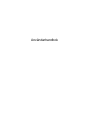 1
1
-
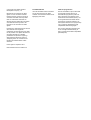 2
2
-
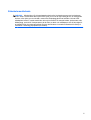 3
3
-
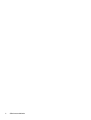 4
4
-
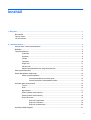 5
5
-
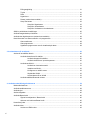 6
6
-
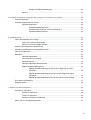 7
7
-
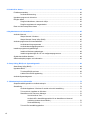 8
8
-
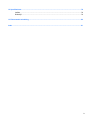 9
9
-
 10
10
-
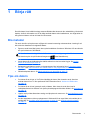 11
11
-
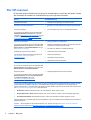 12
12
-
 13
13
-
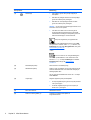 14
14
-
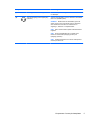 15
15
-
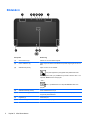 16
16
-
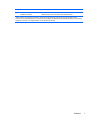 17
17
-
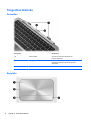 18
18
-
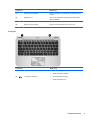 19
19
-
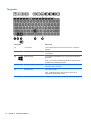 20
20
-
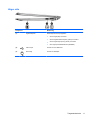 21
21
-
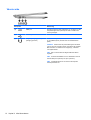 22
22
-
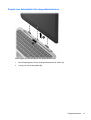 23
23
-
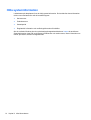 24
24
-
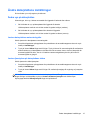 25
25
-
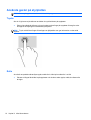 26
26
-
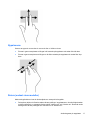 27
27
-
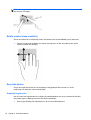 28
28
-
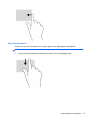 29
29
-
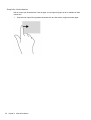 30
30
-
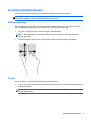 31
31
-
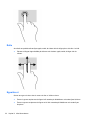 32
32
-
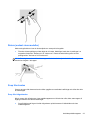 33
33
-
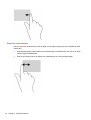 34
34
-
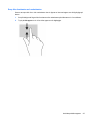 35
35
-
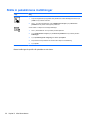 36
36
-
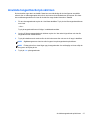 37
37
-
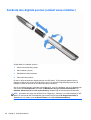 38
38
-
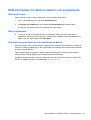 39
39
-
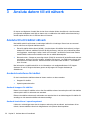 40
40
-
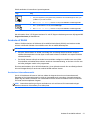 41
41
-
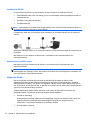 42
42
-
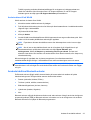 43
43
-
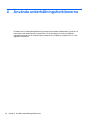 44
44
-
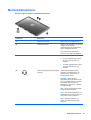 45
45
-
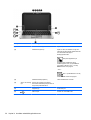 46
46
-
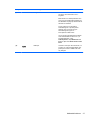 47
47
-
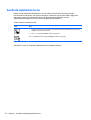 48
48
-
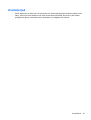 49
49
-
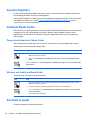 50
50
-
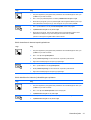 51
51
-
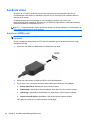 52
52
-
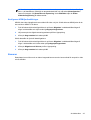 53
53
-
 54
54
-
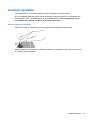 55
55
-
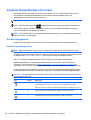 56
56
-
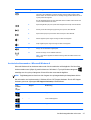 57
57
-
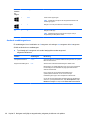 58
58
-
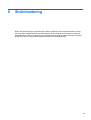 59
59
-
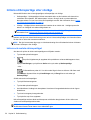 60
60
-
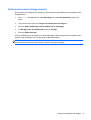 61
61
-
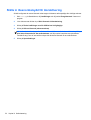 62
62
-
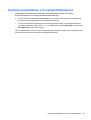 63
63
-
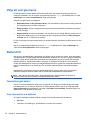 64
64
-
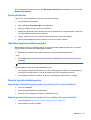 65
65
-
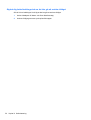 66
66
-
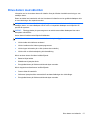 67
67
-
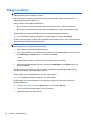 68
68
-
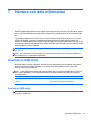 69
69
-
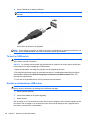 70
70
-
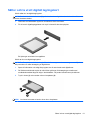 71
71
-
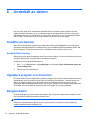 72
72
-
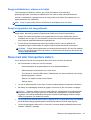 73
73
-
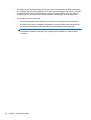 74
74
-
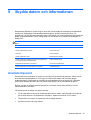 75
75
-
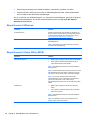 76
76
-
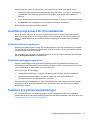 77
77
-
 78
78
-
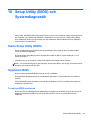 79
79
-
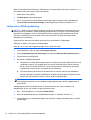 80
80
-
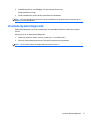 81
81
-
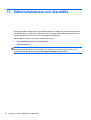 82
82
-
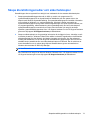 83
83
-
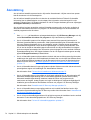 84
84
-
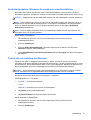 85
85
-
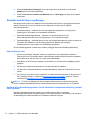 86
86
-
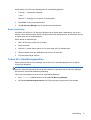 87
87
-
 88
88
-
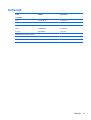 89
89
-
 90
90
-
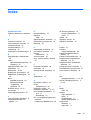 91
91
-
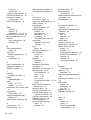 92
92
-
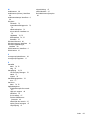 93
93